こんにちは!現在Pixel 4を使っていますが、もうすぐiPhone 17に乗り換える予定です。今のスマホにある連絡先をすべて引き継ぎながら、iOSにスムーズに移行できる方法はありますか?何人かの友人から、Android端末の連絡先をiPhoneに乗り換える際に引き継ぐ方法はないと聞きました。
- Redditより
古いAndroidスマートフォンをiPhone 17にアップグレードし、新しいデバイスに連絡先を移行したい場合、このガイドが役立ちます。5つの確実な方法と正しい手順をご紹介します。以下の手順に従って、AndroidからiPhone 17に連絡先を簡単に移行できます。
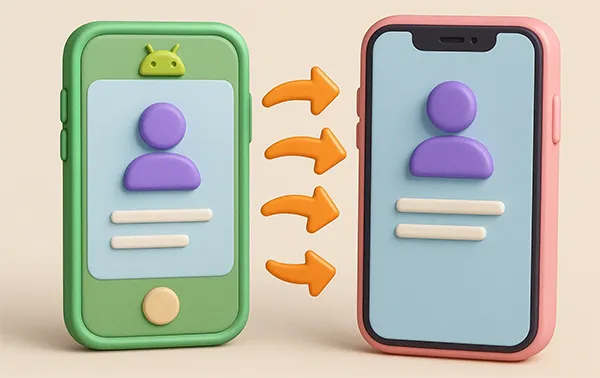
これらの方法の長所と短所を簡単に見てみましょう。
| 方法 | 利点 | 欠点 |
|---|---|---|
| iOSアプリに移動を使用する | 1. Appleの公式方法。 2. 連絡先やその他のデータ(メッセージ、写真、カレンダー)を一度に転送します。 3. 無料かつワイヤレス。 4. プラットフォーム間でデータの整合性を維持します。 |
1. すでに設定されている場合は、iPhone をリセット (工場出荷時の設定) する必要があります。 2. Wi-Fi 接続が悪いと速度が遅くなったり、信頼性が低下したりすることがあります。 3. iPhoneの初期セットアップ時に使用する必要があります。 |
| iReaShare電話転送の使用 | 1. iPhoneのセットアップが完了したら、連絡先やその他のデータを転送できます。 2. USBケーブル経由の直接高速転送をサポートします。 3. 包括的な連絡先の詳細を転送します。 4. Android および iOS デバイスのクロスプラットフォームのデータ移行。 |
1. 無料トライアルでは 10 件の連絡先のみが転送されます。 2. プログラムをインストールするにはコンピュータが必要です。 |
| SIMカードの使用 | 1. Wi-Fi やコンピューターは必要ありません。 2. 基本的な電話番号の場合はシンプルでわかりやすいです。 3. 必要に応じて連絡先を 1 つずつ転送するのに便利です。 |
1. 基本的なフィールド (名前と主な電話番号) のみが転送され、電子メール、住所、写真などは失われます。 2. SIM カードのストレージは非常に限られています (例: 連絡先 250 件程度)。 3. SIM サイズは両方の携帯電話と互換性がある必要があります。 |
| Googleアカウントの使用 | 1. 高速、無料、完全にワイヤレス。 2. 包括的な連絡先の詳細を転送します。 3. 連絡先はクラウドにバックアップされ、将来のデバイスと自動的に同期されます。 4. iPhoneのセットアップが完了したら使用できます。 |
1. 連絡先を Google(ローカル ストレージではない)にバックアップすることを前提としています。 2. iPhone で Apple 以外のアカウントにサインインする必要があります。 3. 同期の問題は、適切に管理されない場合、重複につながる可能性があります。 |
| VCFファイルの使用 | 1. すべてのプラットフォームと互換性のある標準化されたファイル形式 (.vcf)。 2. 包括的な連絡先の詳細(写真/メモを含む)を転送します。 3. 電子メールまたはクラウド経由で手動で実行できます。選択的な転送に適しています。 |
1. 複数のステップから成るプロセス(エクスポート、ファイル転送、インポート)。 2. ファイルを手動で処理する必要があるため、一部のユーザーにとっては混乱を招く可能性があります。 3. 写真付きの連絡先が数千件ある場合、ファイル サイズが大きくなる可能性があります。 |
パート1:Move to iOS経由でAndroidからiPhone 17に連絡先を転送する方法(セットアップ中)
「Move to iOS」アプリは、 Androidからデータを移行するためのApple公式ソリューションであり、iPhone 17がまだ初期設定段階であれば、最も簡単な方法です。新しいiPhoneの設定が済んでいる場合は、まずリセットすることができます。
「Move to iOS」を使用してAndroidからiPhone 17に連絡先を移動するには:
-
新しいiPhone 17の設定を開始し、「アプリとデータを転送」画面まで進みます。「 Androidから」を選択します。

-
Androidスマートフォンで、Google Playストアから「Move to iOS」アプリをダウンロードして開きます。両方のデバイスで「続行」をタップしてください。
-
iPhoneに10桁または6桁のコードが表示されます。このコードをAndroidデバイスに入力してください。AndroidデバイスはiPhoneによって作成された一時的なWi-Fiネットワークに接続します。「接続」をタップして続行してください。
-
Androidの「データ転送」画面で「連絡先」を選択し、「続行」をタップします。両方のデバイスで転送バーが完了するまでお待ちください。
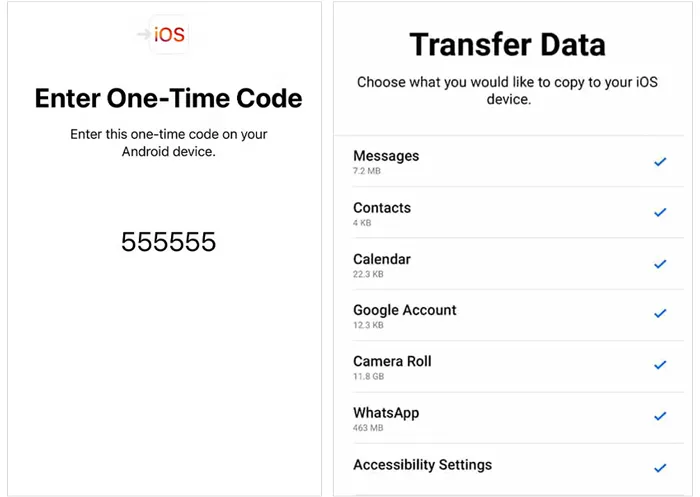
パート2:iReaShare Phone Transferを使ってAndroidからiPhoneに連絡先をインポートする方法(設定後)
iPhone 17が既に設定済みで、データを消去したくない場合は、 iReaShare Phone Transferを使えば連絡先を直接移動できます。このソフトウェアアプリは、Androidの連絡先をUSB経由でiPhone 17 Pro Max/17 Pro/17/Airなどの他のモデルにコピーできます。転送された連絡先は、転送先デバイス上の既存の連絡先を上書きしません。
iReaShare Phone Transferの主な機能:
* USB経由でAndroidからiPhoneに連絡先を簡単に転送できます。
* EPUB や PDF などのドキュメントを Android から iPhone にコピーします。
* iOS から iOS へ、iOS から Android へ、Android から Android へのデータ転送もサポートします。
* データの転送を開始する前にデータの種類を選択できるようになります。
* iPhone 17 シリーズ、iPhone 16/15/14/13/12/11/X/8/7、iPad Pro、iPad mini、iPad Air、Xiaomi、OPPO、Vivo、OnePlus、Motorola、Honor、Tecno、Infinix、ZTE など、ほとんどの Android および iOS デバイスと互換性があります。
* Android 6.0 以降、iOS 5.0 以上(Android 16 および iOS 26 を含む)をサポートします。
iReaShare Phone Transfer をダウンロードしてください。
このプログラムを使用して Android から iPhone に連絡先をコピーする方法は次のとおりです。
-
iReaShare Phone TransferソフトウェアをPCまたはMacにインストールします。AndroidスマートフォンとiPhoneをUSBケーブルでコンピューターに接続します。
-
ソフトウェアを開き、iPhoneで「信頼」をクリックし、AndroidでUSBデバッグを有効にしてください。ソフトウェアは両方のデバイスをすぐに認識します。iPhoneが「接続先」デバイスになっていることを確認してください。そうでない場合は、「切り替える」をクリックしてください。

-
「連絡先」オプションを選択し、「コピーを開始」をクリックして、Android の連絡先を iPhone に転送し始めます。

連絡先を転送するためのビデオ ガイドを視聴することもできます。
パート3:SIMカード経由でAndroidからiPhoneに連絡先を転送する方法
SIMカードを使って連絡先を転送するのは古風な方法ですが、基本的な電話番号と名前のみを転送する必要がある場合、そして連絡先がSIMカードに保存されているか、SIMカードにエクスポートできる場合は効果的です。ちなみに、eSIMをご利用の場合、この方法は無効となります。
SIM経由でAndroidからiPhoneに連絡先をインポートするには:
-
Android スマートフォンで、連絡先アプリに移動し、「連絡先の管理」>「インポート/エクスポート」>「連絡先のエクスポート」オプションを見つけて、SIM カードを選択し、「エクスポート」をタップします。
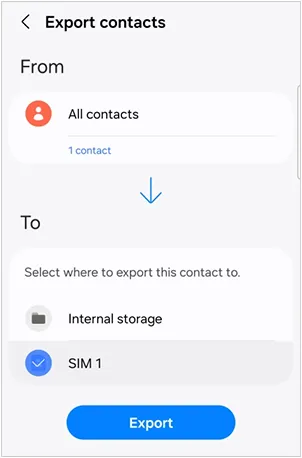
-
完了したら、Android スマートフォンから SIM カードを慎重に取り外し、iPhone 17 の SIM トレイに挿入します。
-
iPhone 17で、 「設定」 >「連絡先」>「 SIMカードの連絡先をインポート」に進みます。iPhoneがSIMカードに保存されている連絡先を読み取り、携帯電話のメモリにインポートします。

パート4:Googleアカウントを使ってAndroidからiPhoneに電話番号を転送する方法
Googleアカウントを使ってAndroidスマートフォンの電話番号を同期し、同じアカウントをiPhoneに追加して連絡先を同期することができます。デバイスが安定したモバイルネットワークまたはWi-Fiネットワークに接続されている限り、この方法は問題なく機能します。
手順は次のとおりです。
-
Androidスマートフォンで、すべての連絡先がGoogleアカウントに同期されていることを確認してください。 「設定」 >「アカウント」>「 Google 」に進み、Googleアカウントを追加してください。追加したアカウントをクリックし、「連絡先」オプションをオンにしてください。

-
iPhone 17で、「設定」 >「連絡先」>「アカウント」>「アカウントを追加」に進みます。Googleを選択し、Androidスマートフォンで使用したのと同じGoogleアカウントの認証情報でサインインします。
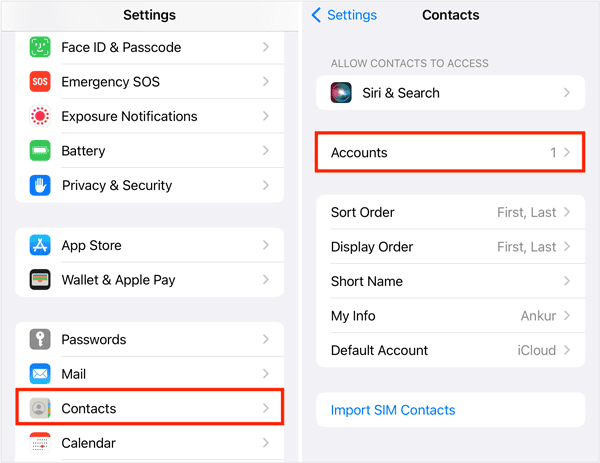
-
このGoogleアカウントの「連絡先」トグルが「オン」になっていることを確認してください。連絡先は自動的にiPhoneの連絡先アプリと同期されます。
パート5:VCFファイルを使用してAndroidからiPhone 17 / Airに連絡先を取得する方法
手動でファイルベースの転送を希望する場合は、Androidから標準のVCF(仮想連絡先ファイル)ファイルとして連絡先をエクスポートし、iPhoneにインポートできます。この方法は、クラウド同期に依存せずに複雑な連絡先データを移行するのに最適です。
VCFを使用してAndroidからiPhone 17に連絡先を共有するには:
-
Androidで連絡先アプリを開き、「メニュー」アイコンをクリックして、「連絡先の管理」>「連絡先のエクスポート」を選択します。Androidの連絡先をVCFファイルとして保存します。
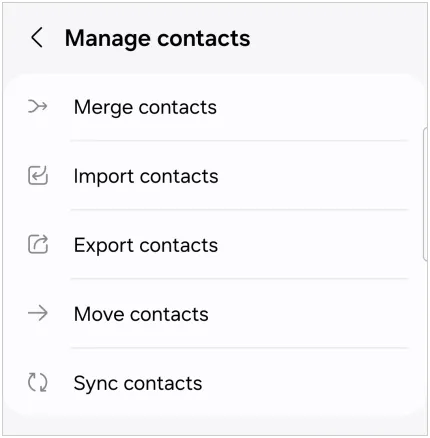
-
メール アプリとメール アカウントを使用して VCF ファイルを送信します。
-
iPhoneで同じメールアカウントにログインし、「受信トレイ」を開きます。メールにアクセスし、VCFファイルをタップします。画面の指示に従って連絡先をiPhoneにインポートします。
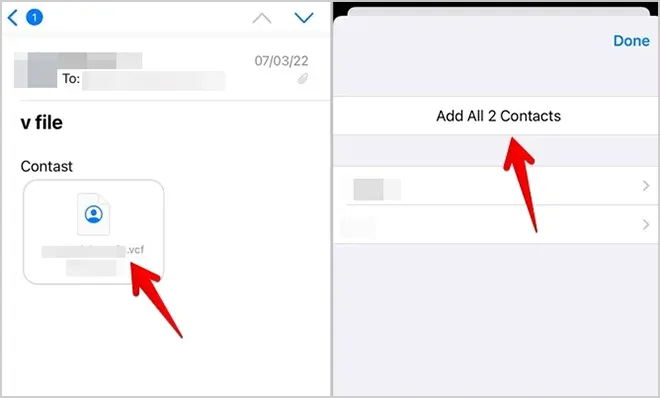
パート6:AndroidからiPhoneへの連絡先の転送に関するQ&A
Q1: Bluetoothを使用してAndroidスマートフォンからiPhone 17に連絡先を転送できますか?
一般的に、 Bluetoothを使ってAndroidとiPhone間で連絡先を転送することはできません。ただし、AndroidスマートフォンがGoogle Pixel 10 Pro Fold/10 Pro XL/10 Pro/10の場合、Pixelスマートフォンからクイックシェアを使って連絡先を送信し、AirDropを使ってiPhoneで受信することができます。
Q2: Android から iPhone に転送した後に失われた連絡先を修正するにはどうすればよいですか?
一部の連絡先が転送されなかった場合は、以下を確認してください。
- Google アカウントが iPhone と正しく同期されているかどうか。
- 連絡先が異なるアカウント(Google、iCloud など)に保存されている場合は、iPhone の設定ですべてのアカウントの連絡先同期が有効になっていることを確認してください。
- 転送手順を完全に実行し、データが Android から同期されていることを確認してください。
Q3: 連絡先を転送した後、重複をどのように管理すればよいですか?
連絡先を転送した後、特に複数のアカウント(Google、iCloudなど)を使用している場合、重複が発生することがあります。重複を管理するには、以下の手順に従ってください。
- iCloud を使用して重複した連絡先を結合または削除します (Cleaner for iPhone などのアプリも役立ちます)。
- Google を使用する場合、Google コンタクトには重複した連絡先を管理する機能が組み込まれています。
- 連絡先アプリを使用して、iPhone 上の重複を手動で削除します。
結論
これらの5つの実用的な方法を使えば、セットアップ中またはセットアップ後にAndroidからiPhoneへ簡単に連絡先を転送できます。セットアップ後すぐに多くの連絡先を転送したい場合は、 iReaShare Phone Transferが最適です。電話番号、名前、グループ、メールアドレスなど、すべての連絡先を一度に転送できます。
いずれにせよ、重要なのは、現在の設定状況とクラウドサービスやサードパーティ製ツールに対する慣れ具合に合わせて、最適な方法を選ぶことです。新しいiPhoneをお楽しみください。
関連記事
MacからiPhoneに連絡先を簡単に同期する方法(最新ガイド)





























































